您可以使用Luminar一次编辑单个图像。您可以选择在一个会话中打开一个或多个图像,然后使用这些图像进行基本或创意编辑。这些文件的编辑历史记录可以存储在Luminar目录中,但这是可选的。
1.创建一个新目录或使用您现有的目录。要创建新目录,请选择文件>目录>新建…。

2.选择“文件”>“编辑单个图像”以选择您的照片,或按Cmd + O(macOS)或Ctrl + O(PC)。将打开一个新对话框。

3.选择您要编辑的图像,点击打开

4.将所需的任何调整或工具应用于照片。您所做的编辑将自动保存到目录文件中。
5.选择“文件”>“导出”或“文件”>“共享”以使用所有Luminar工具创建新文件。

6.重复该过程,然后打开要使用的下一张图像。
7.您可以通过切换到库来查找单个图像。只需单击“单一图像编辑”快捷方式。

以上就是MacW小编为大家带来的“Luminar教程|如何对单个图像进行编辑?”,本文关键词:“将Luminar用作单个图像编辑器,Luminar使用教程,Luminar 4 Mac”,链接:“https://www.macw.com/news/795.html”,转载请保留。
相关文章
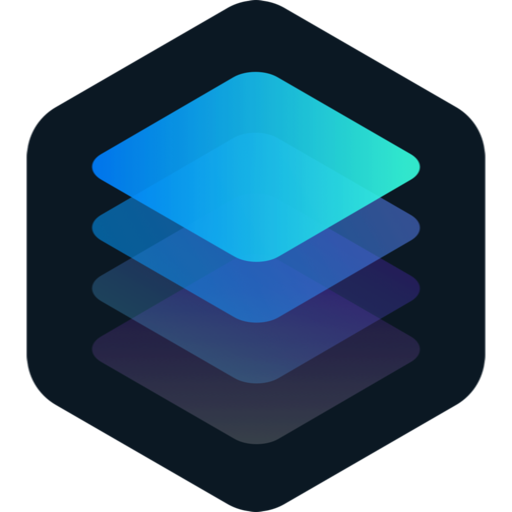
Mac常见问题Luminar 4 Mac版快捷键分享
快捷键可以帮助我们提升工作效率,那么Luminar 4 Mac破解版专业的图像后期处理软件的快捷键有哪些?macw小编整理了Luminar 4快捷键,一起来看看吧!
422020-07-17
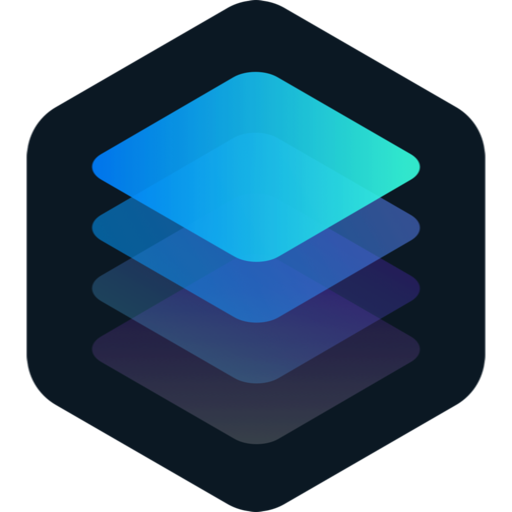
Mac教程如何将Luminar作为Photoshop滤镜插件使用?
Luminar是Adobe Photoshop的强大补充。要将Luminar 4用作滤镜,请按照下列步骤操作
2982020-07-17

Mac资讯Luminar 4:比以往任何时候都更加清晰
作为最受欢迎的 Adobe Lightroom 及其更强大的 Photoshop 兄弟姐妹的混合体,Luminar 4 是一款适用于 Mac 的图像管理器,它严重依赖人工智能技术来轻松完成以前复杂的任务。
512021-08-23
